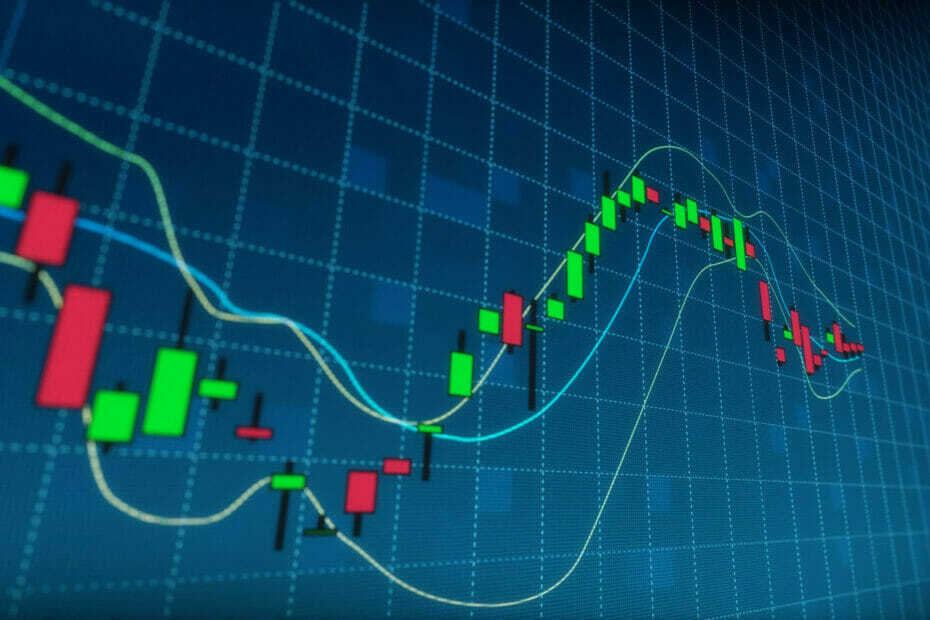- Wondershare Dr. Fone é uma excelente caixa de ferramentas que pode ajudá-lo a resolver todos os problemas que você possa ter com o seu telefone.
- Esta solução cobre todos os dispositivos Android e iOS, incluindo aqueles com iOS 15.
- O aplicativo do Windows vem com módulos dedicados para cada tarefa individual, incluindo backup de telefone ou recuperação de dados.

Os telefones celulares já percorreram um longo caminho desde que foram introduzidos pela primeira vez. A partir de dispositivos simples que permitiam a comunicação de dois interlocutores, eles se transformaram em computadores em miniatura que podem fazer muitas coisas.
Hoje em dia, você pode usar seu telefone para pagar, fazer pedidos, tirar fotos e fazer quase tudo que tenha integração digital.
Por serem tão versáteis, todos possuem um telefone celular. Isso pode ser uma faca de dois gumes, entretanto, porque tendemos a confiar muito neles.
Por que isso é um problema? Bem, se o seu telefone quebrar ou de alguma forma for hackeado, seus dados confidenciais podem ser roubados, ou você pode não ser capaz de fazer certas transações porque não pode mais usar seu telefone.
Felizmente, há muitos softwares que garantem que seu telefone funcione corretamente e que seus dados estejam seguros. Se você é um usuário de Android ou iPhone, Wondershare criou uma ótima opção para você, Dr. Fone.
O que é o Wondershare Dr. Fone?

Wondershare Dr. Fone é um software de kit de ferramentas completo que foi criado para oferecer todas as soluções para os problemas de seus dispositivos móveis.
O software funciona perfeitamente com dispositivos Android e iPhone e oferece uma grande variedade de serviços, como ajuda na transferência, segurança e backup de dados.
Ele é atualizado constantemente, obtendo novos recursos e aprimorando os existentes para criar uma melhor experiência para os usuários.
Quais são as principais características do Dr. Fone?
1. Recuperação de dados
Wondershare permite que você recupere dados apagados e perdidos de dispositivos Android, iOS, iTunes, serviços de backup iCloud e dispositivos Android quebrados ou comprometidos.
Além disso, você também pode recuperar senhas perdidas caso não se lembre mais delas e não consiga acessar contas importantes como resultado.
Como realizar a recuperação de dados com o Dr. Fone?
- Abra o aplicativo Dr. Fone e selecione Recuperação de dados.

- Na nova janela, você será solicitado a conectar o dispositivo ao PC. Conecte-o e certifique-se de desbloquear a tela do seu smartphone.

- A seguir, você receberá todas as instruções sobre como ativar a opção de depuração USB em seu smartphone. É necessário para o procedimento de recuperação.

- Depois de ativar o recurso de depuração USB, o Dr. Fone instalará o aplicativo Connector em seu telefone. Basta seguir o procedimento indicado na tela para instalá-lo.

- Agora selecione o conteúdo que deseja recuperar ou clique no Selecionar tudo botão para obter tudo e, em seguida, clique Próximo.

- Em seguida, o aplicativo Dr. Fone será instalado em seu smartphone. Basta tocar em continuar em seu dispositivo e fornecer as permissões solicitadas. A ferramenta fará a varredura em seu dispositivo e você poderá fazer backup de seus dados.

- A única coisa que resta a fazer é verificar a caixa do seu smartphone e clicar em Recuperar para o computador. Como você provavelmente percebeu, você também pode atingir o Restaurar para o dispositivo se você já tem um backup e deseja restaurar os dados em seu smartphone.

Embora a solução possa parecer complicada, a maioria das etapas você executa apenas uma vez. Depois de ativar a depuração USB e instalar os aplicativos Dr. Fone, tudo está configurado.
Também é importante saber que você também pode recuperar dados de um cartão SD, de um telefone quebrado e do WhatsApp.
Recuperar as mensagens apagadas do WhatsApp é uma novidade do Dr. Fone - Recuperação de dados (Android) e se você as perdeu, com este módulo você pode recuperá-las em segundos.
2. Gerente de telefone
O módulo Phone Manager permite a transferência de dados entre o smartphone e o PC e é extremamente fácil de usar.
Se seu telefone foi configurado conforme as instruções na etapa de recuperação de dados, você só precisará conectar seu dispositivo ao PC com o cabo USB e pronto.
Depois disso, você poderá transferir sua mídia de e para o iTunes (se você tiver um iPhone), suas fotos, vídeos, músicas e aplicativos com muita facilidade.
Você ainda tem uma interface do Explorer que pode usar para copiar quaisquer outros dados do seu telefone ou para transfira os arquivos do seu computador apenas clicando em um único ícone e indicando o arquivo ou pasta caminho.
Como transferir dados de e para o celular e o PC?
- Abra o Dr. Fone e clique no Gerente de telefone aplicativo.

- O aplicativo será iniciado e você verá a opção de transferir mídia de e para o iTunes ou transferir suas fotos para o PC.

- Claro, na parte superior da janela, você também tem guias para transferência de música, vídeo, fotos, contatos e até mesmo uma interface do explorer para copiar dados específicos.

Como você pode ver em nosso guia, é extremamente simples transferir os dados do seu telefone para o seu PC em apenas algumas etapas.
Também é importante saber que você também pode recuperar suas informações de redes sociais como Twitter e Instagram de seu telefone para que você também obtenha um backup do conteúdo.
3. Gerenciador de senhas
Com o Dr. Fone Password Manager (iOS), você nunca terá medo de perder nenhuma senha do iOS.
Este novo módulo ajudará você a encontrá-los, incluindo conta e senha da Apple ID, contas de e-mail e senhas, site, senhas de login de aplicativos, senhas de Wi-Fi salvas ou senha de tempo de tela.
Depois de conectar seu dispositivo, o Dr. Fone fará uma varredura em seu dispositivo e, após alguns minutos, você receberá um relatório completo com todas as senhas armazenadas no dispositivo.
Como usar o Gerenciador de Senhas (iOS) para recuperar suas senhas?
- Abra o Dr. Fone e clique no Gerenciador de senhas (iOS) para abri-lo.

- Conecte seu dispositivo e certifique-se de desbloquear a tela.

- Assim que estiver conectado, clique no Inicia escaneamento botão.

- Depois de verificar seu dispositivo, você receberá um relatório com todas as senhas armazenadas nele.

Obter suas senhas do iOS e até mesmo as senhas do Wi-Fi em questão de segundos é um recurso inestimável deste aplicativo porque recuperá-las individualmente pode levar muito tempo e trabalho.
4. Outros módulos importantes do Dr. Fone

Aqui, cobrimos apenas alguns dos módulos mais importantes do Dr. Fone, mas você tem muito mais que destacaremos a seguir.
Temos que lembrá-lo de que o aplicativo cobre todos os problemas possíveis com seus dispositivos Android ou iOS e é exatamente isso que você obterá.
Transferência de WhatsApp

Embora você possa recuperar todas as mensagens perdidas do WhatsApp usando o módulo de Recuperação de Dados, há também um módulo de transferência do WhatsApp dedicado que cobre todos os dados do aplicativo.
Na verdade, com esta ferramenta você pode transferir as mensagens de um telefone para outro, você pode fazer backup das mensagens ou restaurá-las para o seu dispositivo.
Além disso, o módulo também abrange outros aplicativos de comunicação como Line, WhatsApp Business, Viber, Kik e Wechat.
Desbloqueio de tela

Se você se trancou fora do telefone e se esqueceu de como desbloqueá-lo, este módulo é absolutamente ouro.
O desbloqueio de tela permite que você desbloqueie o bloqueio de tela de dispositivos Android e iOS, desbloqueie o ID Apple, ignore o gerenciamento de dispositivos móveis em dispositivos iOS e desbloqueie sua senha de tempo de tela.
Basta conectar o dispositivo ao PC, selecionar a opção correta e o Dr. Fone fará o resto depois de verificar o seu celular.
No entanto, você precisa saber que alguns dos procedimentos envolvem o apagamento de todos os dados do telefone, portanto, leve isso em consideração.
Transferência de telefone

Quando você compra um novo telefone, especialmente se for de outra marca, é difícil sincronizar todos os seus dados entre os dois.
Com a transferência de telefone do Dr. Fone, é apenas uma questão de conectar os dois dispositivos ao mesmo PC e acionar o Iniciar transferência botão do aplicativo.
Nem mesmo é importante qual você conecta primeiro, porque você pode alternar a qualquer momento entre o dispositivo de origem e o de destino antes de iniciar a transferência.
Backup do telefone

Não faria mal criar um backup para o seu telefone de vez em quando, porque você nunca sabe o que pode acontecer.
Se você ativou as configurações de backup para o seu dispositivo, geralmente, isso não inclui todos os arquivos do seu dispositivo.
O módulo Phone Backup também cobre os aplicativos e dados de aplicativos do seu telefone para que, depois disso, você esteja seguro.
Conserto de Sistema

Você tem problemas com o sistema do seu iOS ou dispositivo Android? Então você não precisa se preocupar porque o módulo System Repair do Dr. Fone conseguirá consertar mais de 20 problemas possíveis.
A ferramenta pode resolver problemas com dispositivos presos na tela do logotipo, telas pretas, loops de inicialização, travamentos de telefone, encerramento forçado de aplicativos, falhas de atualização e muito mais.
Este módulo ainda tem uma opção de reparo do iTunes dedicada que cobre mais de 100 problemas e até mesmo erros de sincronização.
Outros módulos do Dr. Fone incluem uma ferramenta de apagamento de dados, especialmente se você quiser vender ou doar seu telefone.
Como posso corrigir problemas de atualização do iOS 15?
Atualizar do iOS 14 para o iOS 15 pode ser complicado e pode haver erros de atualização que podem ser frustrantes.
Obter um erro ou uma tela preta de um dispositivo totalmente funcional pode ser uma transformação dolorosa, mas o nova versão do Dr. Fone cobre perfeitamente todos os erros possíveis que você pode obter, especialmente após uma falha atualizar.
Veja como você pode resolver esses problemas de atualização do iPhone usando um módulo simples do Dr. Fone.
- Inicie o Dr. Fone em seu PC e clique no botão Conserto de Sistema módulo.

- Clique em Modo Stardard se você deseja manter os dados do seu dispositivo ou do Modo avançado para apagar todos os dados. Recomendamos tentar o primeiro.

- Siga as etapas exatas na tela para realizar o procedimento.

- O telefone entrará no modo de recuperação e você poderá reparar o sistema.
Claro, todos os módulos no Dr. Fone foram atualizados para serem usados para os novos dispositivos iOS 15 e solucioná-los, então se você tiver um desses, este conjunto de ferramentas o livrará de qualquer problema possível.
Como obter o Wondershare Dr. Fone?
- Vou ao Site do Wondershare Dr. Fone e acertar o Experimente de graça botão.

- O download começará em breve e você obterá o arquivo do instalador.

- Depois de instalar, clique no Comece agora botão.

- É isso. Agora você só precisa clicar nos módulos que deseja usar para baixá-los primeiro.
Existem apenas alguns segundos entre acessar a página Wondershare e realmente usar as ferramentas, então você não tem nenhum tempo de espera.
Como você provavelmente notou, há uma versão de teste do Dr. Fone e todos os módulos para que você possa testá-los antes de decidir se deseja ou não fazer a compra.
Embora você possa usar o Dr. Fone gratuitamente por um período limitado de tempo, os preços dos módulos são decentes se você achar que um conserto de telefone em um ponto especializado custaria muito mais.
O kit de ferramentas Wondershare Dr. Fone está disponível para Windows e Mac e, como já mencionamos, cobre dispositivos Android e iOS.

Wondershare Dr. Fone
Se você tiver qualquer problema com o seu telefone, tudo ficará no passado com este incrível kit de ferramentas do Dr. Fone.
- Prós
- Interface de usuário simples e abrangente
- Corrige todos os problemas com o seu telefone
- Compatível com dispositivos Android e iOS, incluindo iOS 15
- Fácil transferência de arquivos entre seu celular e PC
- Backup completo do seu telefone
- Módulos separados dedicados a cada tarefa importante
- Contras
- A verificação do telefone demora um pouco, dependendo do conteúdo
Notas finais
Chegamos ao final de nossa revisão e esperamos que não apenas tenha fornecido informações sobre o Wondershare Dr. Fone, mas também tenha explicado como usar seus recursos mais importantes.
Nossa experiência com o Dr. Fone foi muito satisfatória porque conseguimos criar backups para nossos dispositivos e até restauramos alguns em tempo recorde.
Além disso, ficamos impressionados com a variedade de módulos e opções disponíveis que cobrem qualquer problema possível com o seu telefone.
E o fato de que você pode experimentar e, em seguida, comprar módulos individuais para atender às suas necessidades específicas também é uma opção econômica.
Você experimentou o Wondershare Dr. Fone? Deixe suas impressões e pensamentos sobre isso na seção de comentários abaixo.